发布时间:2022-10-13 14: 15: 42
品牌型号:联想
系统:Windows 10
软件版本:Beyond Compare 4.4.2
我们在日常的工作中会接触到很多的txt文本文件,有时候因为工作需要可能要比较两个txt文件的差异,让人头疼的是文本文件无任何规律可言,找到不同之处,十分困难。这个时候我们就需要用Txt文档对比软件进行比较,本文就来说说Txt文档对比软件有哪些,怎么对比txt文档。
一、Txt文档对比软件有哪些
文档对比工具可以对两个或多个相似文档进行对比,快速找出文档中不同的内容,解决了人工对比慢,容易遗漏的问题,那么Txt文档对比软件有哪些,这里小编给大家精选了几款好用的文件对比工具。
1、石墨文档
这是一款支持多人协作的文档编辑转化软件,软件支持将多种文档聚合在一起进行对比,然后使用内存最小的方式存放,这款软件算是比较智能的。
2、word文档
这是一款支持文档在线编辑和对比的软件,用户只需要将自己编辑好的文档导入软件,就可以直接开始在线对比,用户还可以将文件转化为不同的格式。
3、腾讯文档
这是一款适合多个操作端同时操作的文档编辑软件,支持文档对比,用户可以在软件中自定义文档封面,另外,软件独有的文档互换功能也是很不错的,该软件还支持一键导出。
4、Beyond Compare
Beyond Compare 是一款非常不错的文件对比软件,可以简单快速的的对比出两个文件夹或者文件的不同之处,相差的每一个字节都会用颜色加以表示。Beyond Compare可以快速的逐字节完整验证每个文件,操作简单,使用方便。
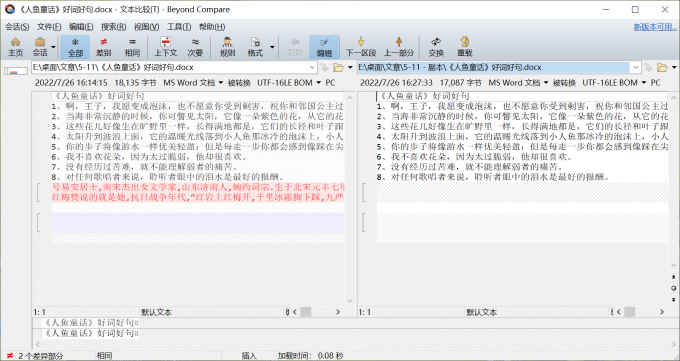
二、怎么对比txt文档
我们在日常的工作中经常使用txt文本文件,有时候需要比较两个txt文件的差异,复杂的文本,要找到不同之处,十分困难。这个时候我们就可以使用Beyond Compare进行比较。Beyond Compare是一套超级好用的文件及文件夹比较工具。 现在给大家介绍两种比较txt文档的操作方法。
方法一
1、 下载文件对比工具Beyond Compare,并且安装在电脑上。最新版Beyond Compare 4简体中文版可在Beyond Compare中文官网免费下载。
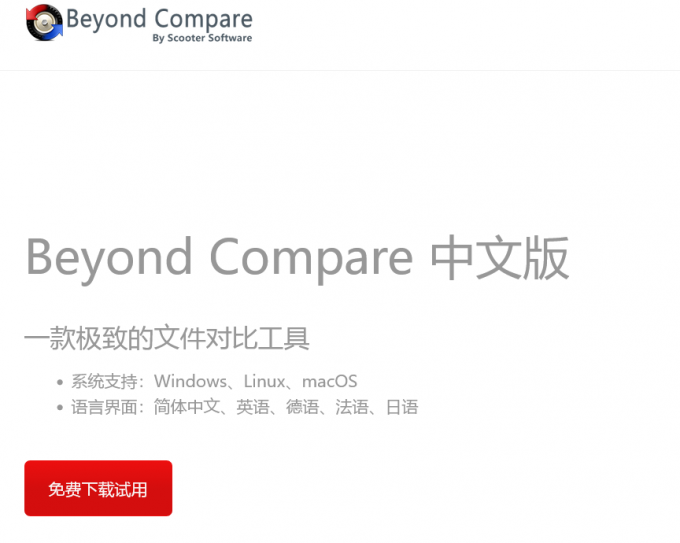
2、打开Beyond Compare软件,找到软件右边主界面的“文本比较”菜单。
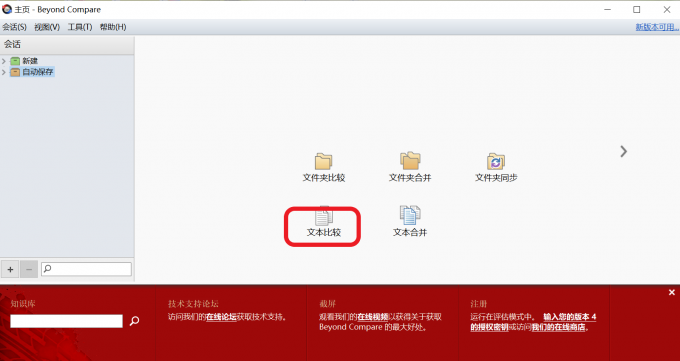
3、点击“文本比较”菜单打开文本比较主界面。界面分左右两个窗口,在左边窗口插入第一个txt文档,在右边窗口插入第二个txt文档。

4、 红色部分就显示的是两个文件之间的差异,此软件非常实用,直观的显示了两者之间的差异。还可以实时调整,合并相关内容。
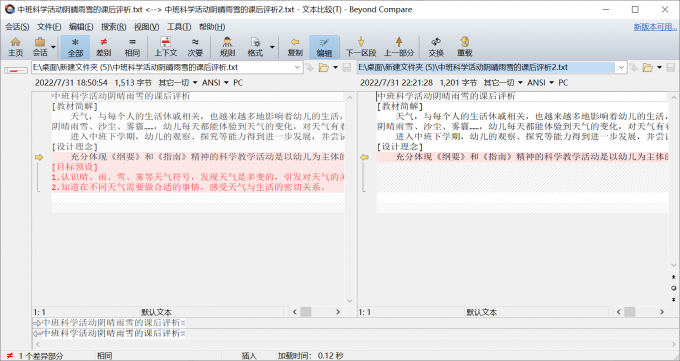
方法二
在电脑上安装Beyond Compare软件后,我们除了可以双击打开软件然后进行文件对比,还可以直接选中需要对比的两个文件,右键选择“比较”,这样可以更快捷地使用Beyond Compare进行文件比较。具体操作如下:
1 打开Beyond Compare软件,点击上方的“工具”菜单,选择“选项”命令。
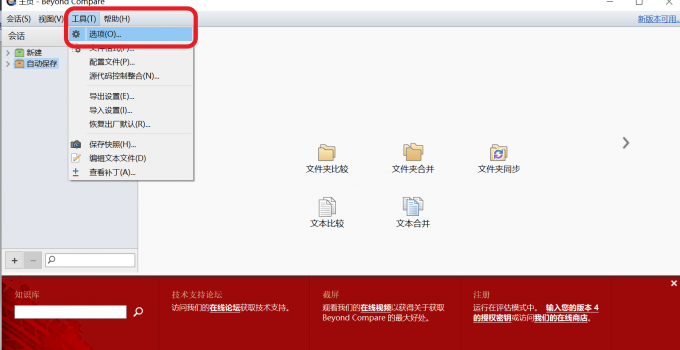
2、在打开的选项对话框,左侧选择“启动”栏目,然后在右侧勾选“在资源管理器环境菜单中包含Beyond Compare”。
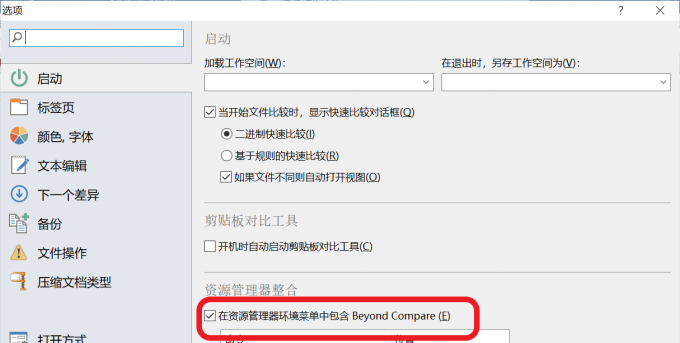
3、 在“资源管理器整合”的“比较”命令右边的位置点击下拉按钮,选择主菜单。
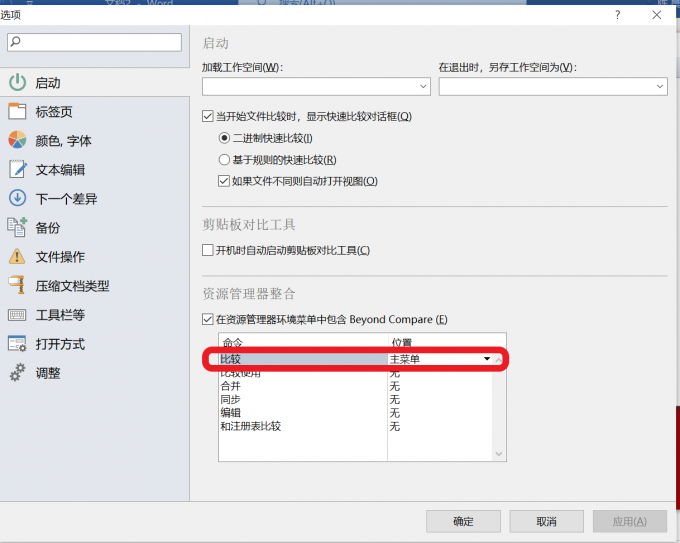
4、点击 “确定”,然后关闭Beyond Compare软件,选中要比较的文件,单击右键即可看到“选择左边文件进行比较”选项。
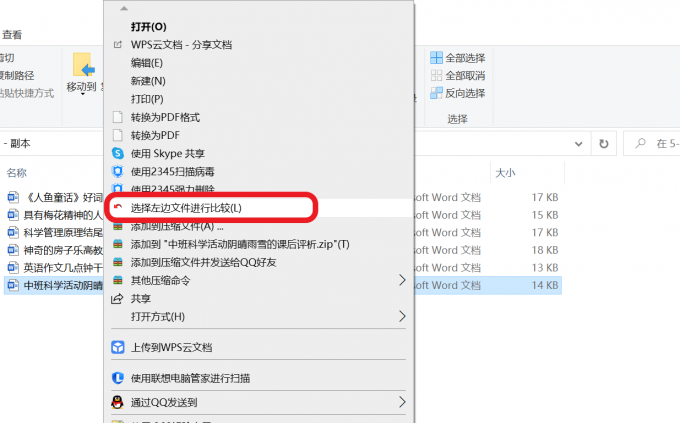
5、然后选择需要比较的另一文件,单击右键,点击和前面选择的左边文件比较,如下图所示
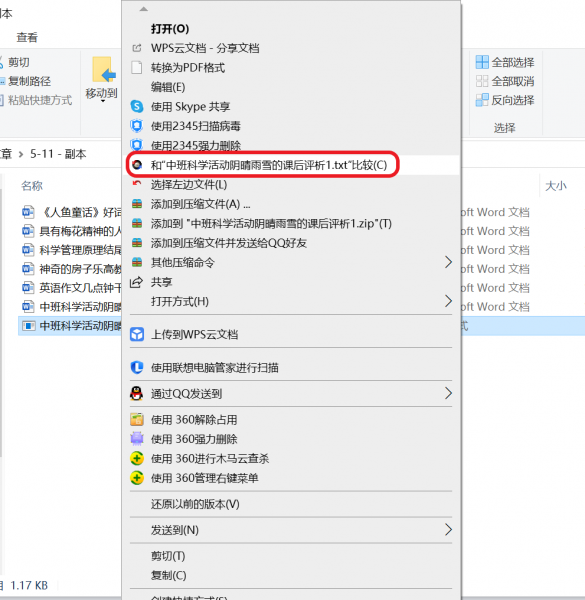
6、此时会自动跳转到Beyond Compare软件对比界面,有差异的地方已显示红色。
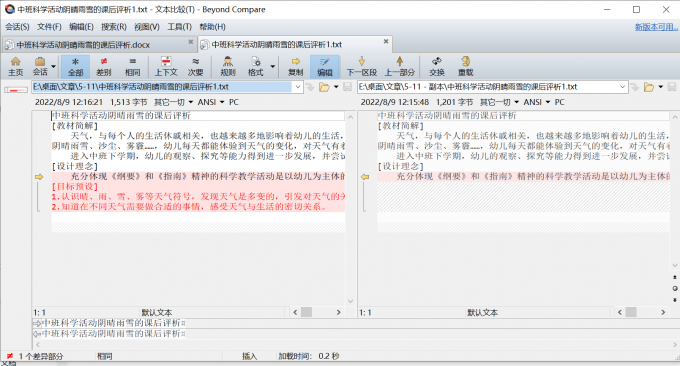
总结:本文给大家介绍了Txt文档对比软件有哪些,以及使用Beyond Compare软件对比txt文档的两种操作方法,希望能帮到有需要的小伙伴。
署名:梦翔蓝天
展开阅读全文
︾